百度网盘下载提示1252017怎么办?百度网盘提示1252017解决方法
百度网盘是一款很多用户都喜欢用的网盘工具,因此我们经常会去使用百度网盘来下载各种文件,但最近有用户在下载过程中出现了1252017的错误提示,导致无法正常下载,那么这样如何解决呢?下面就和小编一起来看看方法吧。
可能原因:
1、因为你正在下载文件的时候,重命名了百度网盘里你正在下载的文件。
2、在下载过程中,移动过下载文件,做过路径改变。
解决方法:
找到下载文件所在文件夹,找到后缀为 .baiduyun.p.downloading 的文件,把该文件剪切,放到文件夹以外的位置;;在百度网盘软件内,将该任务“取消下载”(之所以要将.baiduyun.p.downloading 后缀的文件移出是因为“取消下载”时,软件会将该后缀文件删除,这样之前下载的进度就都损失了);把剪切的后缀为 .baiduyun.p.downloading 的文件,放回之前存放下载文件的文件夹;找到当初下载文件的网上链接,再次点击下载。
方法二:网络修复
打开电脑后,我们可以看到右下角的网络连接图标上有一个黄色的小叹号,说明不能够正常上网,这时右键点击网络图标,在弹出菜单中选择“打开网络和共享中心”菜单项。

在打开的网络和共享中心窗口中,我们点击左侧的“更改适配器设置”快捷链接。

这时可以看到网络连接的图标,右键点击正在使用的网络连接,在弹出菜单中选择“诊断”菜单项。
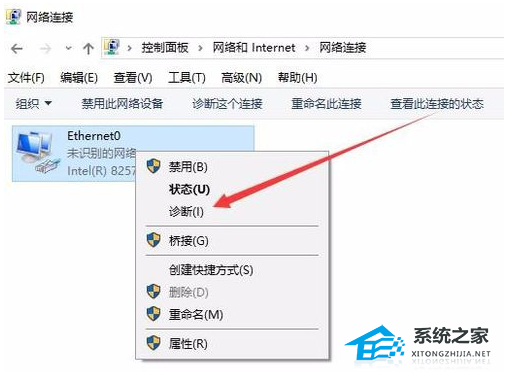
这是就会弹出Windows网络诊断窗口,网络诊断工具会自动检测网络问题。
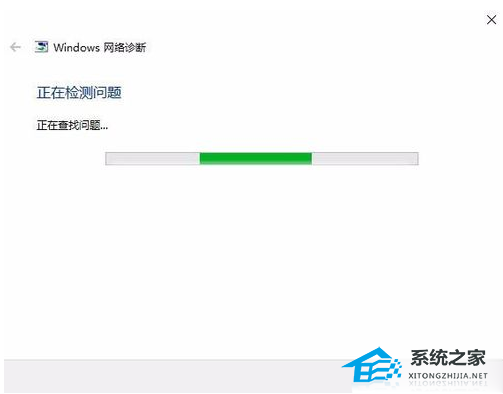
一会网络诊断工具就会找到网络问题,会在窗口中显示出来,如果需要网络诊断工具修复网络的话,我们点击“尝试以管理员身份进行这些修复”快捷链接。
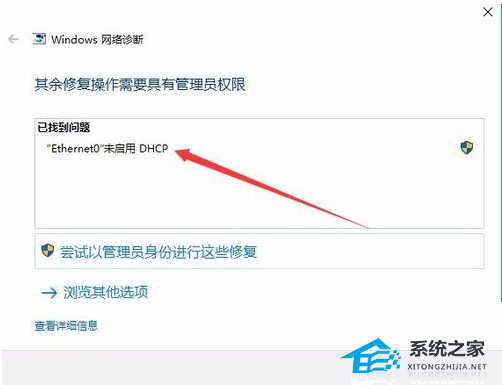
相关文章
- 百度网盘怎么取消会员自动续费?百度网盘关闭自动续费的方法
- 百度网盘下载失败提示1252017怎么办?网盘提示1252017的解决方法
- 百度网盘错误代码1252019怎么办?百度网盘1252019错误代码解决方法
- 百度网盘如何生成分享链接和提取码?生成分享链接和提取码方法
- 百度网盘下载不了文件怎么办?百度网盘下载不了文件的解决方法
- 百度网盘会员和超级会员有什么区别?
- 百度网盘的文件怎么转存到U盘里?百度网盘文件转存到U盘的方法
- 百度网盘秒传链接怎么使用?使用百度秒传的方法
- 百度网盘转存失败怎么办?百度网盘转存失败的解决方法
- 百度网盘油猴插件怎么使用?百度网盘油猴插件使用方法
- IDM百度网盘下载慢怎么办?IDM百度网盘下载提速教程
- 百度网盘一直在登录中怎么办?一招教你解决!
- 百度网盘下载速度过慢怎么解决?百度网盘下载速度过慢解决方法
- 百度网盘删掉的文件怎么恢复?百度网盘删掉的文件恢复教程
- 电脑百度网盘非会员怎么解压压缩包?电脑百度网盘非会员解压教程
- 阿里云盘怎么转到百度网盘?阿里云盘资源转到百度网盘教学